תסריטים הם כלי נהדר לביצוע פעולות קטנות,משימות מיותרות שבדרך כלל לא תמצאו אפליקציות עבורן. אם אתה יודע לכתוב תסריט, אתה יכול לעשות את רוב הדברים מבלי שתצטרך להסתמך על אפליקציה. אם אינך יכול לכתוב סקריפטים, אתה בדרך כלל יכול למצוא כאלה באינטרנט שאחרים כתבו ולהשתמש בהם כדי להתאים לצרכים שלך. עם סקריפטים, Windows 10 נוטה להיזהר מכיוון שהם יכולים להיות מסוכנים וכמה פקודות בסקריפט מחייבות זכויות מנהל כדי לבצע במערכת שלך מה שמונע מהן לעבוד גם אם הן יכולות להריץ. כך תוכלו להפעיל קבצי אצווה באופן אוטומטי כמנהל ב- Windows 10.
קבצי אצווה כמנהל
כדי להריץ אוטומטית קובץ אצווה כמנהל, אתהעליכם ליצור תחילה את קובץ האצווה, ואז ליצור קיצור דרך אליו. ליצירת קיצור דרך, לחץ באמצעות לחצן העכבר הימני על הקובץ ובחר שלח ל <שולחן העבודה (צור קיצור דרך). פעולה זו תמקם את קיצור הדרך בשולחן העבודה, אך תוכל להזיז אותו לכל מקום שתרצה מאוחר יותר.
לאחר שנוצר קיצור הדרך, עבור לשולחן העבודה ולחץ עליו באמצעות לחצן העכבר הימני. בחר מאפיינים מתפריט ההקשר. בלשונית קיצור הדרך תראה לחצן מתקדם בתחתית. לחץ עליו.

זה יפתח חלון אחר וקטן יותר עם סתםאפשרות אחת שתוכל להפעיל; הפעל כמנהל. בחר באפשרות זו, לחץ על אישור ואז החל. העבר את קיצור הדרך לכל מקום שתרצה להפעיל אותו. הגדר אותה כפעולה עבור משימה מתוזמנת או העבר את קיצור הדרך לתיקיית האתחול שלך והפעל אותה על האתחול.
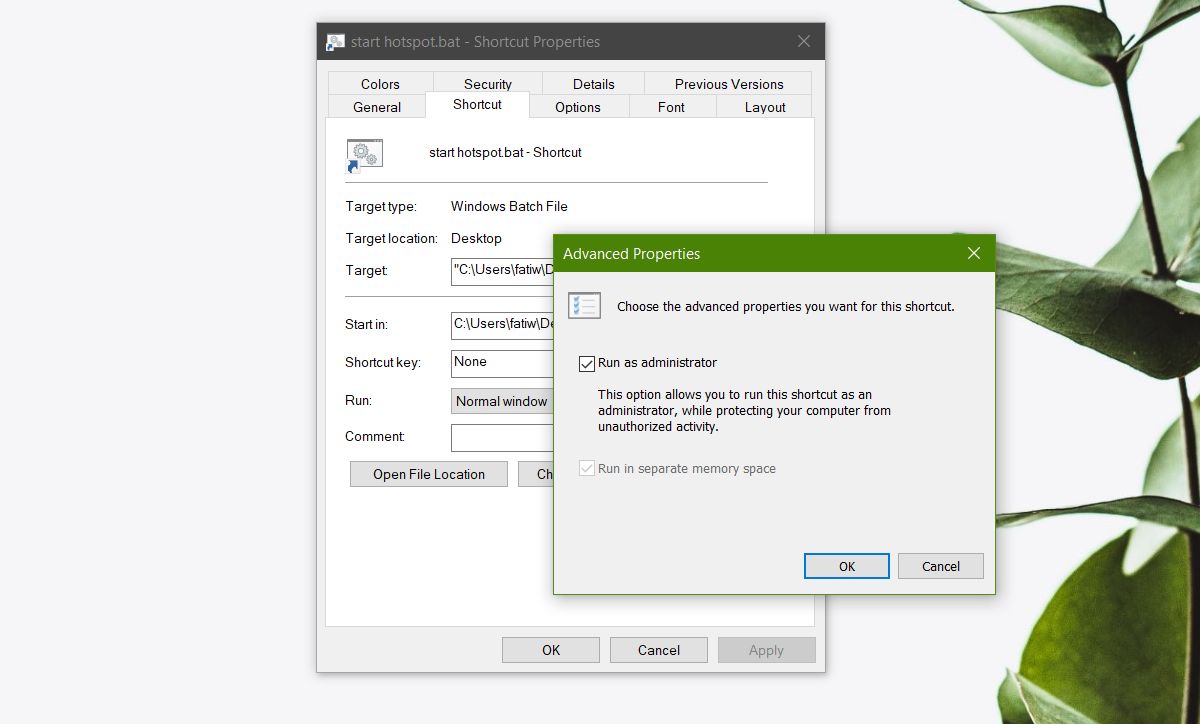
יש כמה אילוצים בהגדרה זו. ראשית, קובץ האצווה יפעל עם זאת, תראה את הפקודה UAC שתבקש ממך לאשר שקובץ האצווה יכול לרוץ עם זכויות מנהל. אם לא נכנסת כמשתמש במנהל המערכת, תצטרך להזין את שם המשתמש והסיסמה של מנהל המערכת. אין מנוס מהחלק הזה. לאחר שתאמת עם חשבון הניהול, קובץ האצווה יפעל ככתוב.
אם בשלב כלשהו פקודה בקובץ האצווהדורש שתזין את סיסמת הניהול כדי לאשר שהפקודה יכולה לפעול, תצטרך להזין את הסיסמה שוב. עם זאת, קובץ האצווה פועל עם זכויות מנהל, הוא אינו נותן הרשאה לשמיכה לכל הפקודות ללא אישור פעולה. באופן דומה, אם בשלב כלשהו תצטרך לאשר פקודה על ידי הקשה על מקש Y, עדיין תצטרך לעשות זאת.
אתה יכול גם להפעיל באופן אוטומטי סקריפטים של PowerShell אך הטריק לזה שונה.













הערות